--Buka photoshop seperti biasa.
--Kemudian buka sebuah foto atau gambar, dgn cara menekan ‘File->Open’
--Setelah di buka, buat foto tersebut menjadi ‘layer 0’, dgn cara men-double klik layer background yang berada di bawah kanan.
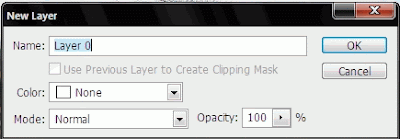 --Kemudian Ok.
--Kemudian Ok.--Lalu Select bagian yang akan di buat goresan pinsil dengan menggunakan ‘Quick selection tool’.
 --Tekan ‘Ctrl + j’ untuk membuatnya menjadi layer baru.Sehingga menjadi 2 layer
--Tekan ‘Ctrl + j’ untuk membuatnya menjadi layer baru.Sehingga menjadi 2 layer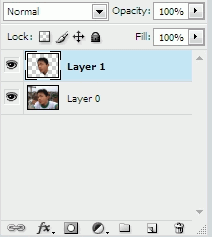 --Tahan tombol ‘Ctrl’ pada keyboard lalu klick layer 1 dengan mouse.(Ctrl+click)
--Tahan tombol ‘Ctrl’ pada keyboard lalu klick layer 1 dengan mouse.(Ctrl+click)--Klik gambar mata pada ‘layer 0’ di sebelah foto untuk menyembunyikan ‘layer 0.’
--Masuk ke ‘Filter’ di menubar Lalu ‘Filter Gallery’, setelah masuk pilih ‘Sketch’ kemudian pilih yang ‘Torn Edges’.
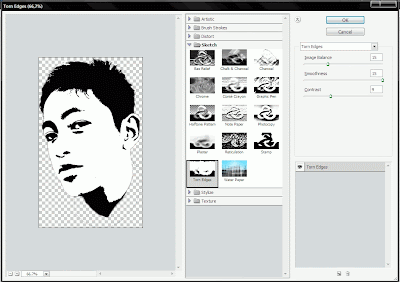 --Atur sesuai foto ‘Image Balance’, ‘Smoothness’, ‘Contrast’ nya, kemudian OK.
--Atur sesuai foto ‘Image Balance’, ‘Smoothness’, ‘Contrast’ nya, kemudian OK.--Pilih ‘Quick Selection Tool’, kemudian pilih yang berwarna putih dan pilih ‘delete’ di keyboard.
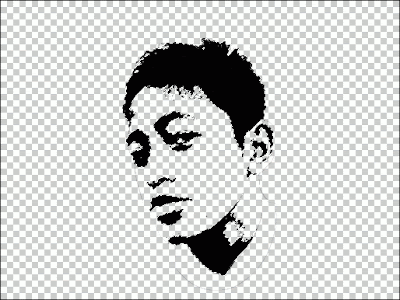
--Seteh menjadi warna hitamnya saya, klik di mana saja tetapi bukan yang hitam dan masih di area gambar.
--Kombinasikan tombol ‘Ctrl+Shift+I’ untuk memilih yang hitamnya saja.
--Kembali masuk ‘Filter Gallery’ kemudian pilih tab ‘Sketch’, pilih ‘Graphic Pen’ dan atur.
--Klik Kembali gambar mata yang ada di sebelah ‘layer 0’, Kemudian klik kanan pilih ‘Select Layer.’
 --Tekan ‘Shift+F5’, maka akan keluar dialog box seperti ini
--Tekan ‘Shift+F5’, maka akan keluar dialog box seperti ini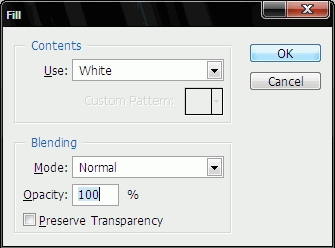
--Pilih ‘Use=White; Mode=Normal; Opacity=100’
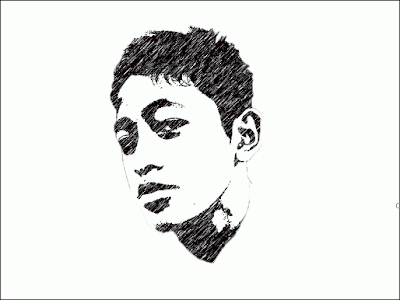
--Gunakan Fitur ‘Crop Too’l untuk memotong foto.
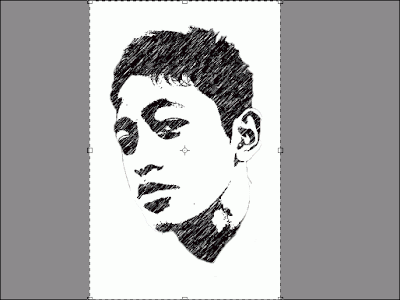 --Tekan ‘Enter’.Berilah nama di bawahnya bila kamu mau.
--Tekan ‘Enter’.Berilah nama di bawahnya bila kamu mau.

0 komentar:
Posting Komentar